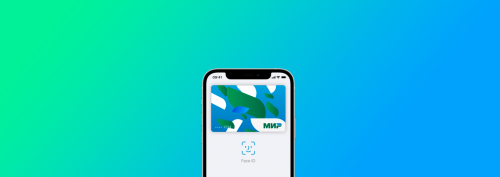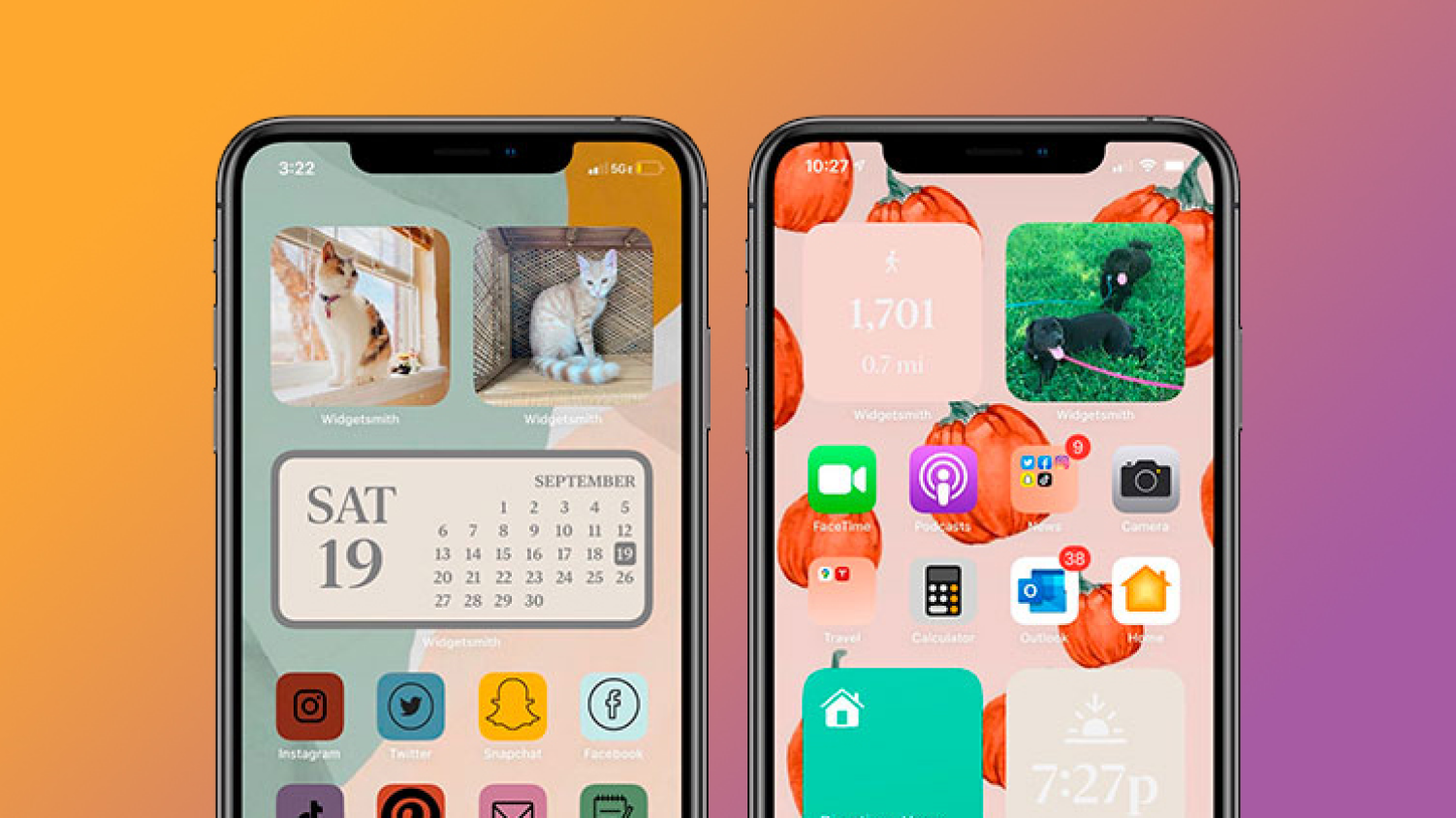
Как красиво оформить iOS 14: рабочий стол, виджеты и иконки
Пользователей iPhone давно волнует вопрос красивого оформления рабочего стола. Появившаяся в сентябре версия iOS 14 имеет возможность расширенной кастомизации, в том числе экрана «Домой».
Новые возможности
Из возможностей новой версии стоит отметить:
- добавление виджетов на экран рабочего стола;
- изменение размера виджетов;
- скрытие страниц приложений с экрана «Домой».
Привычное оформление можно заменить абсолютно новым, оригинальным дизайном.
Настройка рабочего стола
Для изменения облика вашего смартфона можно воспользоваться как стандартными виджетами от Apple, так и приложениями от сторонних разработчиков, вот несколько наиболее известных.
Widgetsmith
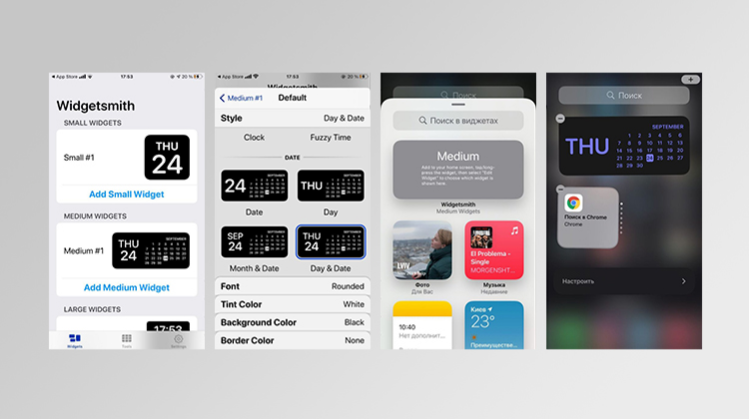
У пользователей айфонов популярно приложение Widgetsmith. Оно позволяет добавлять виджеты погоды, шагомеры, календарь и многое другое.
Для начала необходимо определиться с размером элемента интерфейса, после чего можно приступать к изменению шрифта, цвета, рамки и фоновой расцветки.
Color Widgets
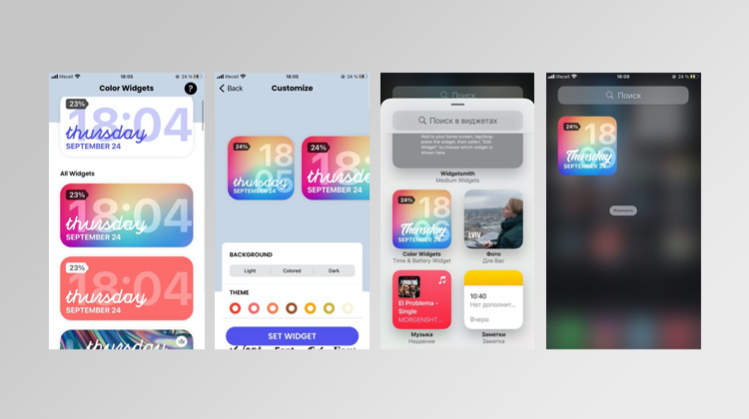
Не менее продвинутым считается приложение Color Widgets, оно предназначено для создания эксклюзивных виджетов.
Motivation
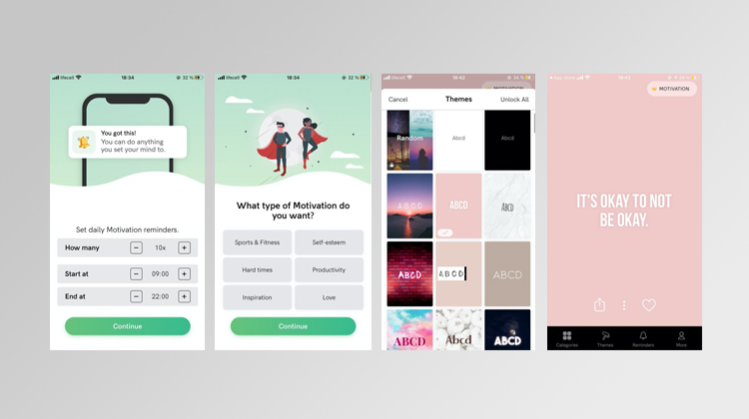
Приложение Motivation позволяет добавлять на экран рабочего стола мотивирующие выражения, достаточно выбрать подходящую категорию. Можно выполнять настройку тем.
Photo Widget
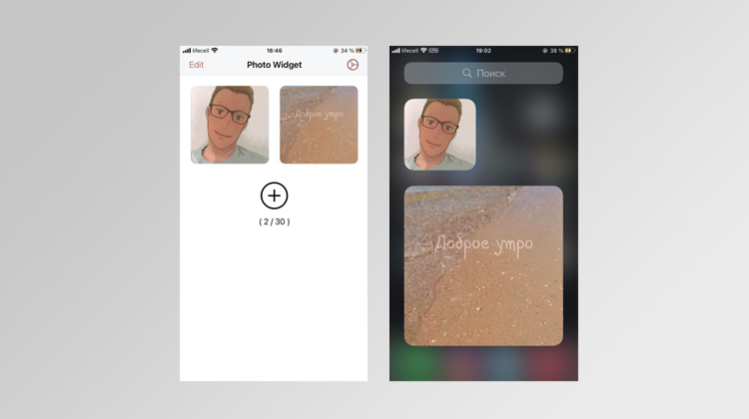
Приложение Photo Widget позволяет выводить на рабочий стол картинки и фото. Воспользоваться программой просто, достаточно добавить фотографии в приложение и разместить виджет подходящего размера.
Процедура замены иконок
Созданные своими руками иконки – это быстрые команды.
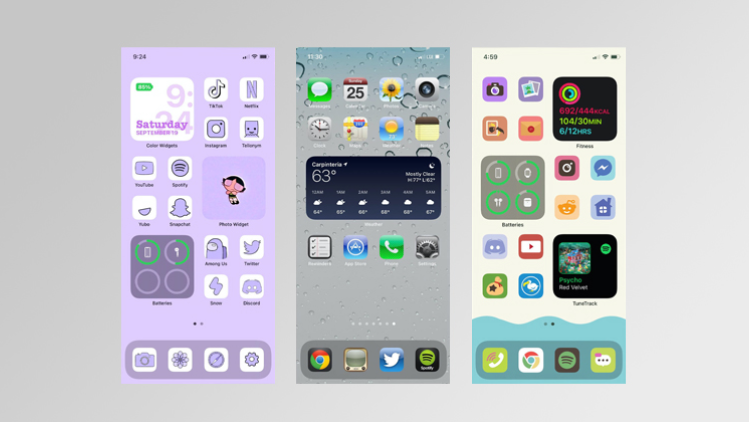
Для смены иконок необходимо открыть вкладку «Команды», нажать на плюсик, потом кликаем на команду «Добавить действие», затем на «Скрипты». Находим пункт «Открыть приложение», ищем нужную программу. Далее система возвращает нас на основной экран, где нужно создать команду. Необходимо тапнуть на трех точках вверху справа, называем команду и активируем функцию «Добавить на экран домой». Следует назвать команду и указать это в появившемся окне. Выбираем изображение, кликаем вверху справа на команды «Добавить» и «Готово».
Последующую замену иконок выполнять проще. Нужно зайти в приложение «Команды», нажимаем «Выбрать», после клика на любую из созданных команд нужно выбрать «Дублировать». После нажатия на три точки в правом верхнем углу новой копии шортката настройка выполняется по тому же принципу.
В дальнейшем количество возможностей и интересных приложений для кастомизации будет только увеличиваться. Чтобы быть в курсе новинок, следите за нашим блогом.